
Ekki allir hafa fullkomið minni, og stundum er erfitt að muna lykilorðið sett upp í símanum, sérstaklega ef notandinn hefur ekki unnið með honum í langan tíma. Í þessu tilviki verður þú að finna leiðir til að sniðganga staðfest vernd.
Opnaðu snjallsímann án lykilorðs með því að nota
Fyrir venjulegan notendur eru nokkrir opinberar leiðir til að opna tækið, lykilorðið sem var glatað. Þeir eru ekki svo mikið, og í sumum tilfellum verður notandinn að fjarlægja gögnin alveg úr tækinu til að skila aðgangi.Aðferð 1: Smart Lock
Þú getur gert án þess að slá inn lykilorðið með virku Smart Lock virka. Kjarninn í þessum valkosti er að nota einn af aðgerðarmöguleikum sem notandinn valdir (að því tilskildu að þessi aðgerð hafi áður verið stillt). Notaðu valkosti kann að vera nokkrir:
- Líkamlegt samband;
- Öruggir staðir;
- Andlitsgreining;
- Rödd viðurkenning;
- Áreiðanlegar tæki.
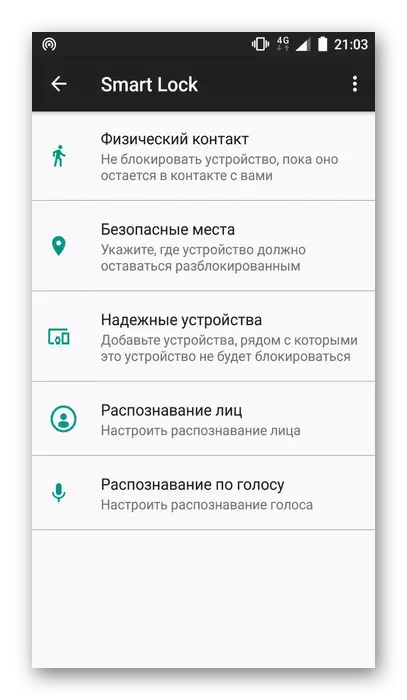
Ef einn af þessum aðferðum var áður stillt, þá mun blokkurinn ekki vera vandamál. Til dæmis, þegar valkosturinn er notaður, er nóg til að virkja Bluetooth á snjallsímanum sjálft (ekkert lykilorð er nauðsynlegt fyrir þetta) og á öðru tækinu sem valið er sem áreiðanlegt, annað tæki. Þegar það er greind verður opið sjálfkrafa.

Aðferð 2: Google reikningur
Eldri útgáfu Android (5,0 eða eldri) styðja getu til að endurheimta lykilorð í gegnum Google reikning. Þetta fylgir:
- Sláðu inn rangt lykilorð nokkrum sinnum.
- Eftir fimmta villa inntakið ætti tilkynningin að birtast "Gleymt lykilorðið þitt?" eða svipað skilningi. Ábending.
- Smelltu á tilgreindan áletrun og sláðu inn innskráningu og lykilorð úr reikningnum sem notaður er í símanum þínum.
- Eftir það skaltu skrá þig inn í kerfið með getu til að stilla nýja aðgangskóða.
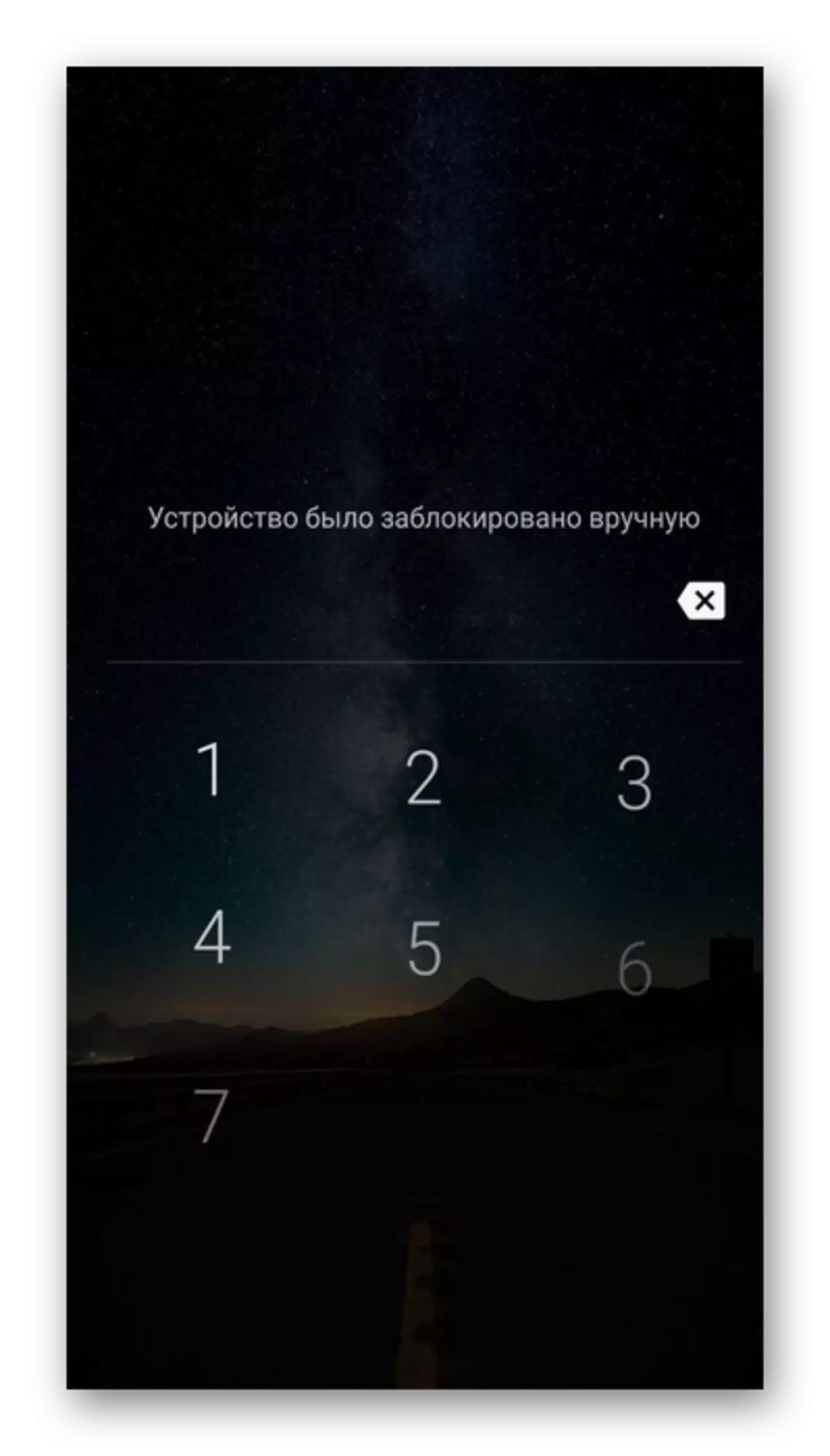
Ef lykilorðið úr reikningnum var einnig glatað geturðu haft samband við sérstaka þjónustu fyrirtækisins, til að endurheimta það.
Lesa meira: Aðgangur að aðgangi að Google reikningnum
Athygli! Þegar þú notar þessa aðferð á snjallsíma með nýjum útgáfu af OS (5.0 og hærra) verður skráð tímabundin takmörkun á lykilorðinu með tillögu til að endurtaka tilraunina eftir ákveðinn tíma.
Aðferð 3: Sérstök mjúkur
Aðskilin framleiðendur bjóða upp á sérstaka hugbúnað sem þú getur eytt núverandi opna valkost og stillt aftur. Til að nota þennan valkost verður þú að festa tækið við reikninginn á opinberu heimasíðu framleiðanda. Til dæmis, fyrir Samsung tæki er finna farsímaþjónustu mína. Til að nota þau skaltu gera eftirfarandi:
- Opnaðu þjónustusíðuna og smelltu á "Innskráning" hnappinn.
- Sláðu inn netfangið og lykilorðið úr reikningnum og smelltu síðan á "Innskráning".
- Hin nýja blaðsíðan mun innihalda gögn um núverandi tæki þar sem hægt er að endurstilla lykilorðið. Ef slíkt var ekki greind þýðir það að síminn sem bindist við reikninginn sem notaður var ekki framkvæmt.


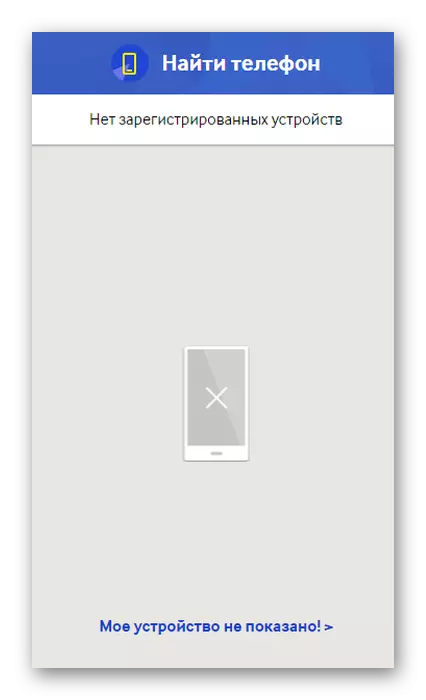
Upplýsingar um nærveru nákvæmar tólum fyrir aðra framleiðendur má finna í meðfylgjandi kennslu eða á opinberu vefsíðu.
Aðferð 4: Endurstilla stillingar
Rustic leiðin til að fjarlægja læsa úr tækinu þar sem öll gögn frá minni verða slökkt, felur í sér notkun bata. Áður en þú notar, ættirðu að ganga úr skugga um að það séu engar mikilvægar skrár og fjarlægðu minniskortið, ef einhver er. Eftir það verður þú að ýta á blöndu úr byrjunartakkanum og hljóðstyrkstakkana (á mismunandi gerðum sem það getur verið mismunandi). Í glugganum sem birtist þarftu að velja "endurstilla" og bíða eftir lok málsmeðferðarinnar.

Lesa meira: Hvernig á að endurstilla snjallsímann í verksmiðju
Ofangreindar valkostir munu hjálpa til við að skila aðgangi að snjallsímanum þegar lykilorðið er tap. Veldu lausn á lausninni ætti að háð því að vandamálið sé alvarlegt.
